Photoshop怎么修改gif动图的帧数及图层?
Caivolcano 人气:0ps想要对gif图片进行修改,该怎么增加删除帧呢?该怎么修改图层呢?下面我们就来看看详细的教程。
1、打开PS,准备一张gif动图,然后再ps中打开。如下图:
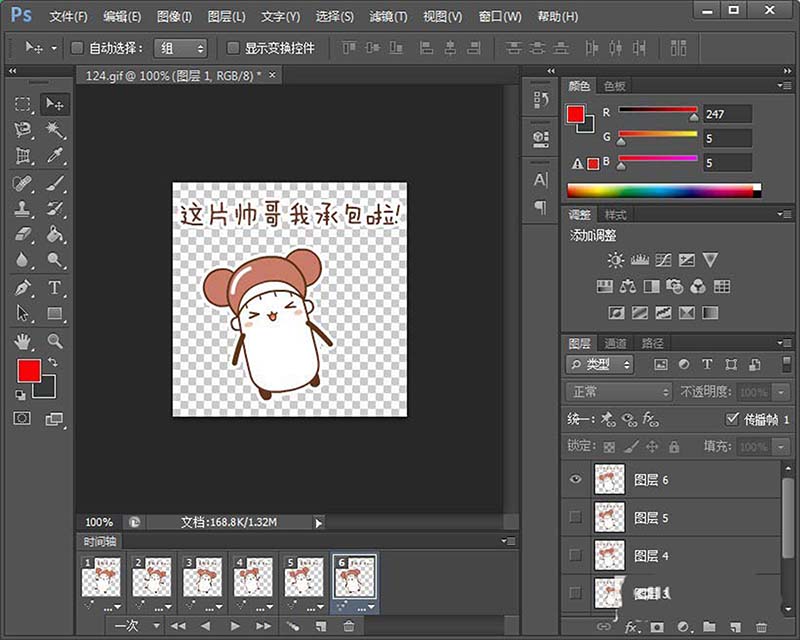
2、观察上图,我们可以看到在时间轴上有6帧,对应的有6个图层。首先我们可以增加帧数。比如我们选择1-4帧。
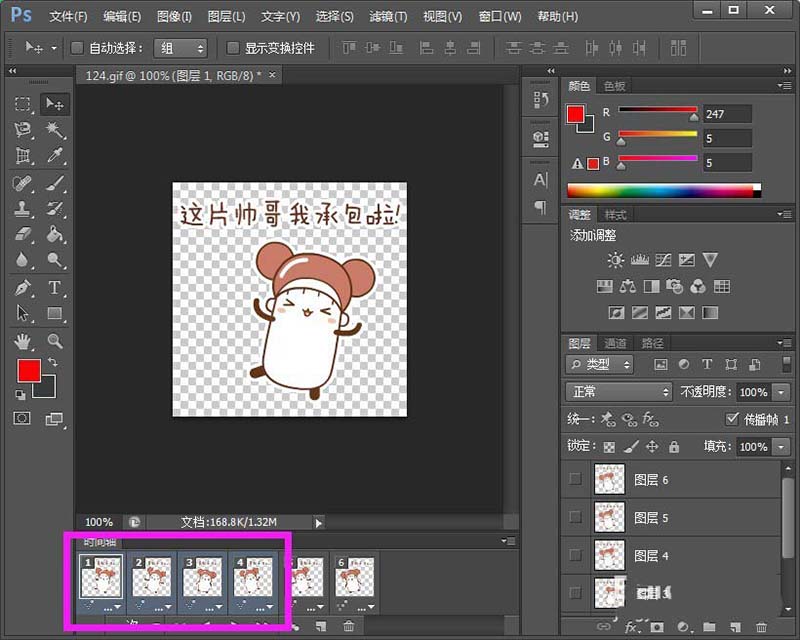
3、选择之后在下面点击复制的工具,如下图显示:然后在1-4帧后面增加了5-8帧。

4、这样增加了帧数,但是并没有改变图层的数量。如果想要删除帧数,就选择相应的帧,然后点击删除就可以了。
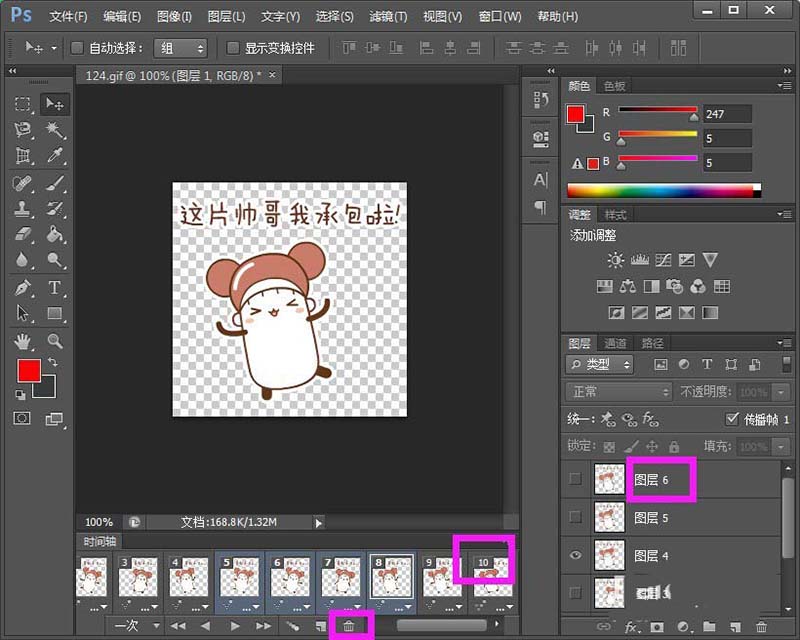
5、此外,点击每一帧下面的倒三角符号,就可以设置这一帧的时间。
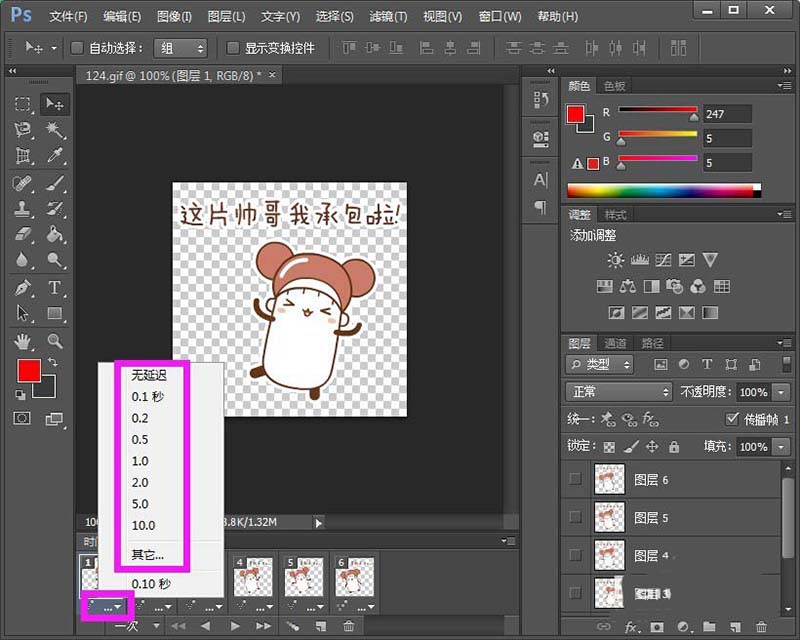
6、点击下面的四个圈圈,可以打开过渡对话框,选择过渡方式及图层,选择参数。点击确定即可。
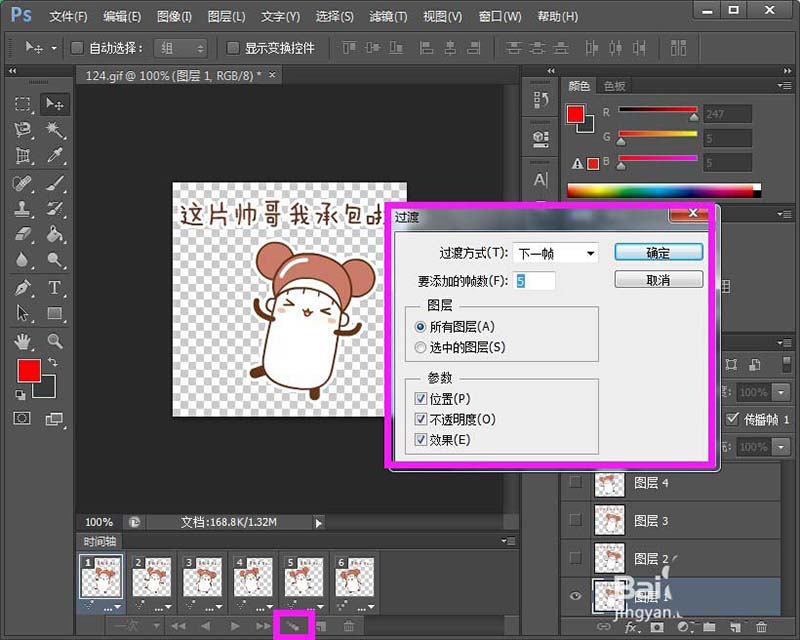
以上就是ps修改gif动图的方法,希望大家喜欢,请继续关注软件云。
加载全部内容